热门标签
热门文章
- 1【VCS】Git之无尽探索_drop commit和squash commit
- 2数据库原理及应用_而关系一般指的是模式对应的值
- 32024-04-29 区块链-项目-记录
- 4opencv+pytesseract 验证码识别!草鸡简单!_pytesseract opencv
- 5python百度云ocr文字识别软件_基于百度云的OCR识别(Python)
- 6python在windows 输入和输出文件_python -o 和-i 输入和输出文件如何理解
- 7阿里发布通义千问!1行代码,免费对话GPT大模型_通义千问源码
- 8最全软考高项工具技术总结(上)_高项 软考 工具 总结
- 9gerrit配置SSH_gerrit ssh配置
- 10LLM进阶——预训练语言模型
当前位置: article > 正文
Win10远程桌面连接身份验证错误解决方法_win10远程桌面身份验证错误
作者:小丑西瓜9 | 2024-04-28 06:55:44
赞
踩
win10远程桌面身份验证错误
Win10远程桌面连接身份验证错误解决方法分享。有用户想要通过远程连接的方式和远程操作好友的电脑,但是在建立连接的时候,却出现了连接错误。窗口中出现了错误提示显示连接身份验证错误。那么这个问题要怎么去解决呢?一起来看看以下的操作方法分享吧。
解决方法:
方法一:
在被远程主机上,按下快捷键:win+R,运行命令:secpol.msc à在弹出的对话框中,找到安全设置à本地策略à安全选项à[网络访问:本地账户的共享和安全模型]—>把安全设置改为:[经典-对本地用户进行身份验证,不改变其本来身份]à然后关闭即可设置完毕。再试试应该就可以远程了。
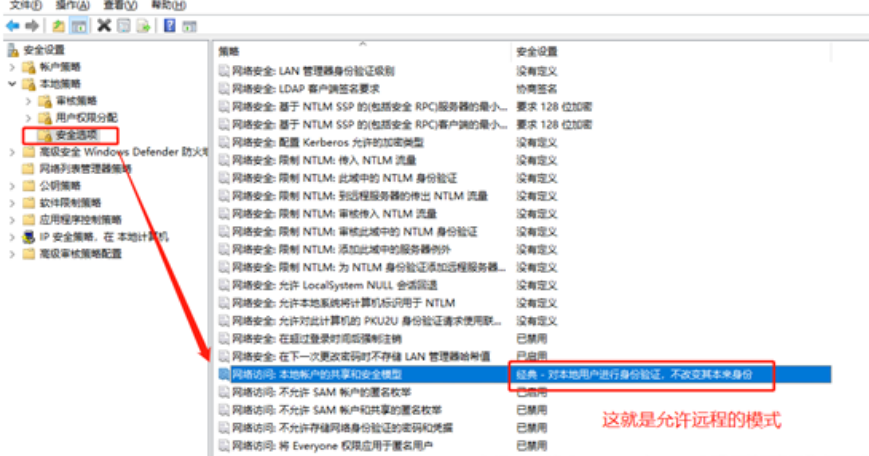
方法二:
打开本地组策略编辑器,依次展开【计算机配置】-【管理模板】-【Windows组件】-【远程桌面服务】
--【远程桌面回话主机】--【要求使用网络级别的身份验证对远程连接的用户进行身份验证】-->(选择已禁用)
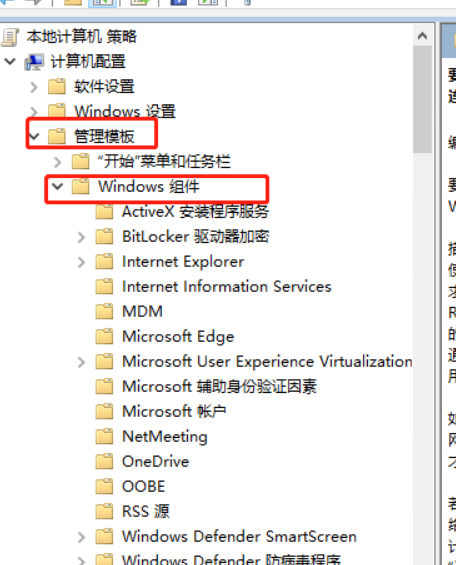
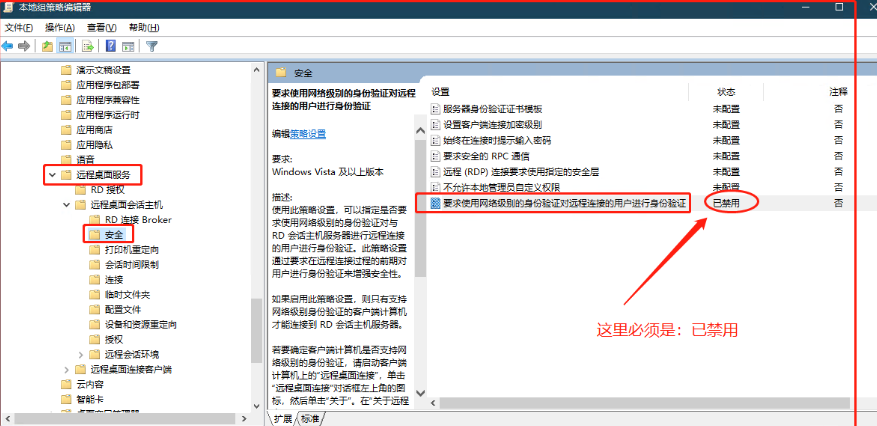
声明:本文内容由网友自发贡献,不代表【wpsshop博客】立场,版权归原作者所有,本站不承担相应法律责任。如您发现有侵权的内容,请联系我们。转载请注明出处:https://www.wpsshop.cn/w/小丑西瓜9/article/detail/500936
推荐阅读
相关标签


